
Программа для раздевания wifi с компьютера. Программы для раздачи WiFi
В наше время невозможно представить свою жизнь без всемирной сети интернета. Но в доме к нему есть доступ только с ПК с помощью кабельного подключения. А каждому члену семьи хочется подключить свое устройство, и при этом не покупать роутер. Возможно, ли решить эту проблему? Подключение интернета к другим гаджетам возможно осуществить с помощью раздачи Wi-Fi с ноутбука бесплатно посредством специальных программ. Рассмотрим несколько их вариантов. При этом следует учесть, что подходят они для Windows 7, Windows 8. Те пользователи, которые не любят пользоваться программами, могут воспользоваться командной строкой Windows.
mHotspot – одна из программ, с помощью, которой можно раздать интернет с ноутбука на другие устройства. При установке программы нужно проявлять особое внимание, поскольку со многими плюсами, существуют еще и свои минусы. Обо всем поговорим по порядку.
В первую очередь рассмотрим интерфейс программы. Она содержит в себе большое количество опций. Кроме этого в программе есть статистика подключений, а так же список пользователей, которых можно подключить. С помощью определенной функции его можно регулировать. Как разрешать подключение, так и блокировать.
К минусам программы относится огромное количество ненужных и даже порой вредных подключений, которые она пытается установить параллельно. От этого мусора необходимо отказываться с помощью диалоговых окон, которые появляются во время установления программы. За этим необходимо внимательно следить.

В том случае если на ПК установлен антивирус, в котором присутствует фаервол, может появиться уведомление о том что Windows Firewall не запущен. В этом случае доступ к интернету отклоняется. Для того чтобы программа эффективно работала, пользуются настройками фаервола или его отключение.
В остальном принцип работы следующий: вводится точка доступа, следующим шагом будет введение пароля, выбор источника интернета в Internet Source и в заключение нажимается кнопка Start Hotspot. Разработана программа для ноутбуков с базовой основой Windows 7, 8, 10.

.
MyPublicWiFi еще одна хорошая программа для раздачи интернета с ноутбука или компьютера. И главным преимуществом данной программы есть простота в использовании. А так же отсутствие различного мусора, что может попасть на гаджет с установкой других программ.

После установления программы на ПК, необходим его перезапуск. Дальше работа происходит следующим образом. На мониторе ноутбука появляется окно программы, которое запросит ввести название сети SSID. Кроме этого необходимо ввести пароль для подключения, а так же ввести какое именно подключение раздается с помощью Wi-Fi. И в заключительном этапе нажимается кнопка Set up and Start Hotspot. Программа начинает работать. Рассчитана она для ноутбуков, что работают на базе Windows 7, 8, 10.
.
Virtual Router Plus еще одна бесплатная программа, с помощью которой можно раздать Wi-Fi с ноутбука на планшет или мобильный телефон. Создана она на основе Virtual Router, которую переделали с помощью внесения некоторых изменений. Но, тем не менее, особого отличия в ПО не наблюдается.
Данная программа очень проста в установлении и в использовании, но при этом нужно соблюдать осторожность на предмет параллельного установления различного мусора. Принцип работы очень простой. Но следует отметить что успешная работа зависит от подключения основного устройства именно к кабельному интернету или к USB модему. Поскольку при работе ноутбука от Wi-Fi, программа раздавать интернет не будет.
Раздача интернета с ноутбука происходит следующим образом. При запуске программы появляется специальное окно, в котором нужно ввести название сети, от чего будут работать все устройства. Затем вводится пароль на раздачу интернета. Затем необходимо указать соединение, с помощью которого пользователь заходит в интернет с ноутбука. Затем производится запуск Start Virtual Router Plus, и ожидается подтверждения об его успешном завершении.

И теперь можно раздавать Wi-Fi на любое устройство, с которого есть желание заходить в интернет.
.
В основном программа Connectify является платной. Но есть возможность установить на ноутбук и бесплатную версию и с ее помощью обеспечить другие устройства доступом к интернету. Плюс программы в том, что она позволяет подключаться не только с устройства, работающего на базе Windows 7, 8, но и с Windows XP.

Данная программа после установки на ноутбук, требует его перезагрузки. Минус программы в том, что она самостоятельно переустанавливает себя в автозагрузку и требует регистрации. Но, тем не менее, работает она следующим образом.

Как только программа будет установлена, на мониторе появится окно Welcome to Connectify 5, в котором нужно нажать кнопку Next. В следующем окне нет нужды вводить какие-либо данные. Просто следует нажать Use Hotspot Lite. Такое же действие повторяется в следующем окне. После запуска программы можно закрыть всплывшее окно без дополнительных действий.

В бесплатной версии Connectify изменение точки доступа не изменяется. Поэтому данное поле остается без изменений. В следующих полях вводится пароль и соединение, нажимается кнопка Start Hotspot. В результате этого появляется реклама, которую необходимо тот час же закрыть. После всех проведенных манипуляций можно приступать к раздаче интернета.
.
Программа Inssider для сканирования каналов Wi-Fi с ноутбука
Inssider бесплатное приложение для сканирования каналов интернета с ноутбука для раздачи на другие устройства. Программа отлично сканирует все каналы и находит самый оптимальный и свободный для беспроводного соединения. Вся информация подается с учетом реального времени.
Данная программа используется в большинстве случаев для того чтобы находить свободные каналы для соединения, и интернет работал без проблем. В которые входит обрыв соединения, падение скорости и т. п. Inssider помогает наблюдать за работой не только своего интернета, но и канала соседей. С помощью чего маршрутизатор будет работать без сбоев.
.
Программа CommView for WiFi для анализа сетевых каналов
CommView for WiFi – это программа, которая позволяет сканировать каналы беспроводной сети и анализировать всю поступившую информацию. Приложение позволяет увидеть IP- статистику, список соединений беспроводной сети, а кроме этого позволяет проанализировать те пакеты, которые интересуют пользователя.
Приложение дает возможность сохранять нужные файлы для того чтобы можно было ими воспользоваться в случае необходимости. Фильтры системы позволяют в большой базе файлов, находить те которые интересуют пользователя.
Программа CommView for WiFi незаменима для работы администраторов беспроводной сети, и тех специалистов, в обязанности которых входит обслуживание беспроводного соединения интернета.
Все программы, которые были рассмотрены в данной статье, создают удобства для пользования интернетом даже рядовым пользователям. Каждая из них имеет свои достоинства. Выбор остается за теми, кто заинтересован в данных приложениях.
.
Постоянный доступ к Интернету давно уже стал обыкновением даже для рядовых пользователей сети и в современном обществе без этого никуда. Мы подключаемся к сети не только в случае общения с друзьями и поиска необходимой информации, но и для решения многочисленных рабочих вопросов, не говоря уже о развлечениях (кино, музыка) и онлайн-играх.
Разумеется, даже самый заядлый интернетчик не в состоянии круглосуточно находится возле своего рабочего или домашнего ПК, ожидая входящего сообщения или электронного письма. Но что мешает Вашему ноутбуку или мобильному телефону быть всегда онлайн?
Ничего, скажите Вы, ведь мобильный интернет и сетевой кабель никто не отменял.
Всё это так, однако как быть в тех случаях, когда нам необходимо высокоскоростное Wi-fi подключение к сети на всех устройствах?
В таком случае, нам на помощь приходит замечательный инструмент Magic WiFi – программа для раздачи wifi с ноутбука на Windows ОС.
Отныне, все пользователи замечательной программы смогут организовать собственную точку доступа и осуществить раздачу wi-fi с ноутбука практически в любом месте, где бы они не находились. Magic WiFi может храниться на любом съемном носителе , программу можно запустить двойным кликом мышки и сразу приступить к работе. Как вы уже догадались, софт не нуждается в установке, он распространяется как "portable" ПО.

Скачать Magic WiFi для Windows на русском языке можно непосредственно с нашего интернет-сайта. Все ссылки приведены внизу публикации.
Весомый плюс данной программы состоит в том, что она отлично работает на любом Windows ноутбуке или стационарном ПК (при наличии соответствующей сетевой карты). ПО заставляет сетевую карту временно выполнять функции маршрутизатора, создавая свою собственную точку доступа к интернету, управляя всеми клиентскими подключениями по типу обычного роутера.
Как раздать wifi с ноутбука
MagicWiFi будет незаменим не только в домашних условиях, когда вся семья желает выйти в сеть одновременно, но и при организации рабочих конференций, где необходимо быстро наладить беспрерывное соединение с сетью.Для того, чтобы начать раздачу wi-fi с ноутбука нам необходимо скачать Magic WiFi для Windows и дважды кликнув на иконке ПО запустить программу
. Далее действуем на основе интуиции - нажимаем на кнопку "Старт" и ожидаем перехода работы сетевой карточки в режим точки доступа.

После этого, на любом мобильном устройстве ищем нашу точку доступа и подключаемся. Пароль вводим тот, который указали сами, либо предложенный нам по умолчанию.
Если все прошло удачно, то программа сама выведет список всех подключённых к ней устройств.
Примечание: в том случае, когда с первого раза подключиться не удалось, просто перезапустите приложение и проверьте – не блокируется ли программа Вашим антивирусом или файрволом.
MagicWiFi станет настоящим спасением для тех пользователей, у кого внезапно сгорел роутер, вступили в силу ограничения мобильного оператора, не прошел вовремя платеж за очередной месяц работы Интернета, кому нужно срочно выйти в сеть за пределами своего дома или рабочего места и многое другое.

При наличие безлимитного тарифа даже очень большая семья может одновременно выйти в сеть каждый со своего устройства и при этом сэкономить, однако скорость работы сети при этом может снизиться.
Обратите внимание, что при раздаче wi-fi на большое количество устройств, вы можете отменить пароль для подключения к вашей импровизированной сети для большего удобства всех её пользователей. Поэтому, если Вы столкнулись с задачей, которая предполагает установку программы для раздачи wifi с ноутбука на windows ОС, то Magic WiFi является идеальным решением, которое быстро запускается и моментально настраивается.
Ноутбук – это мощное функциональное устройство, позволяющее справляться пользователям с самыми разнообразными задачами. Например, ноутбуки имеют встроенный W-Fi адаптер, который может работать не только на прием сигнала, но и на отдачу. В связи с этим ваш ноутбук может вполне раздавать интернет другим устройствам.
Раздача Wi-Fi с ноутбука – это полезная функция, которая очень может помочь в ситуации, когда интернетом необходимо обеспечить не только компьютер, но и другие устройства (планшеты, смартфоны, ноутбуки и т.д). Такая ситуация часто возникает, если на компьютере имеется проводной интернет или USB-модем.

Популярная бесплатная программа для раздачи Wi-Fi с ноутбука. Программа оснащена простым интерфейсом, с которым будет легко разобраться даже пользователям без знаний английского языка.
Программа отлично справляется со своей задачей и позволяет автоматически запускать точку доступа при каждом старте Windows.
Connectify

Простая и функциональная программа для раздачи Вай Фай с прекрасным интерфейсом.
Программа является условно-бесплатной, т.к. базовое использование осуществляется бесплатно, но за такие функции, как расширение зоны действия беспроводной сети и оснащение интернетом гаджетов, которые не наделены Wi-Fi адаптером, придется доплатить.
mHotspot

Простой инструмент для раздачи беспроводной сети другим устройствам, который отличается возможностью ограничивать количество подключаемых гаджетов к вашей точке доступа, а также позволяет отслеживать информацию о входящем и исходящем трафике, скорости приема и отдачи и общем времени активности беспроводной сети.
Switch Virtual Router

Небольшое программное обеспечение, которое имеет маленькое удобное рабочее окно.
Программа имеет минимум настроек, вам доступны лишь задание логина и пароля, помещение в автозагрузку и отображение подключенных устройств. Но в этом и ее главное достоинство – программа не перегружена лишними элементами, что делает ее чрезвычайно удобной для повседневного использования.
Virtual Router Manager

Небольшая программа для раздачи Wi-Fi, которая, как и в случае с Switch Virtual Router, имеет самый минимум настроек.
Для начала работы вам достаточно задать логин и пароль для беспроводной сети, выбрать тип интернет-соединения, и программа уже готова к работе. Как только к программе будут подключены устройства, они будут отображаться в нижней области программы.
MaryFi

MaryFi – это небольшая утилита с простейшим интерфейсом с поддержкой русского языка, которая распространяется абсолютно бесплатно.
Утилита позволяет быстро создать виртуальную точку доступа, не тратя своего времени на лишние настройки.
Virtual Router Plus

Virtual Router Plus представляет собой утилиту, не требующую установки на компьютер.
Для работы с программой вам достаточно запустить EXE-файл, вложенный в архив, и указать произвольные логин и пароль для дальнейшего обнаружения вашей сети устройствами. Как только вы нажмете кнопку «ОК», программа начнет свою работу.
Magic WiFi

Еще один инструмент, не требующий установки на компьютер. Вам достаточно лишь переместить файл программы в любое удобное место на компьютере и сразу его запустить.
Из настроек программы имеется лишь возможность задать логин и пароль, указание типа интернет-соединения, а также отображение списка подключенных устройств. Больше у программы никаких функций нет. Но утилита, в отличие от многих программ, оснащена прекрасным свежим интерфейсом, который прекрасно располагает к работе.
Каждая из представленных программ прекрасно справляется со своей главной задачей – созданием виртуальной точки доступа. С вашей стороны лишь остается определиться, какой программе отдать предпочтение.
Программ для раздачи wifi с ноутбука не слишком много – несколько. Поэтому есть возможность скачать и испытать все, что я и сделал – определил лучшую для себя.
Точнее для меня она оказалась стабильной, простой, имеет небольшой размер, бесплатная и на русском языке.
Единственный недостаток: работает только на windows 8, windows 7 (XP и VISTA – не поддерживает).
Называется программа — Switch Virtual Router. Есть похожая, но для меня эта оказалась лучшей.
С ее помощью также легко можно пользоваться через wifi принтером, сканером или ксероксом, если они оснащены вайфай адаптерами.
Я ее использовал, для раздачи интернета на смартфоны и ноутбуки, оснащённые вай фай. Все работает отлично.
Скачать программу для раздачи wifi с ноутбука «Switch Virtual Router» можно по ссылке в конце этой записи.
Чтобы с ноутбука начать раздачу wifi, мне пришлось, немного повозится, чтобы у вас процесс пошел быстрее ниже приведу инструкцию как пользоваться.
Как программой Switch Virtual Router раздавать с ноутбука wifi
Как скачать программу и установить, тем, кто собирается раздавать wifi известно хорошо. Значит, запускаем и нажимаем: Go to seting.
При желании можете поставить галочки: запускать вместе с виндовс и отображать список подключенных устройств, после чего жмите «применить» и «ОК».

Все сеть создана – жмите «start», только учтите, если ваш ноутбук не поддерживает виртуальный wifi роутер, у вас ничего не получится.

Чтобы убедится, что все в порядке, зайдите в центр управления адаптерами. Там у вас должен будет появиться виртуальный — «Беспроводное сетевое подключение 2».
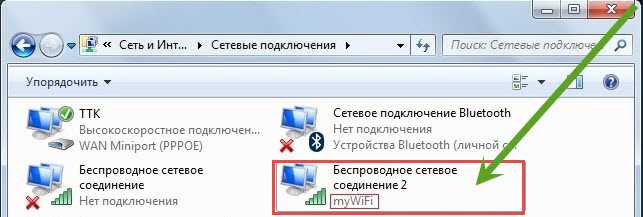
Если есть, значит, можете раздавать wifi. Если раздавать интернет, то со смартфонами у меня проблем не возникало.
Только когда хотел подключить ноутбук – не получалось, причем все инструкции находящиеся в интернете не помогали.
Пришлось раскинуть мозгами самостоятельно. Вам интересно как я начал раздавать интернет через wifi на другие ноутбуки с помощью программы Switch Virtual Router?
URL Разработчика:
http://switchvirtualrouter.narod.ru
Операционка:
XP, Windows 7, 8, 10
Интерфейс:
русский
А знали ли вы, что используя специальное программное обеспечение, вы сможете раздавать интернет с вашего ноутбука? Если ваш ноутбук подключен к интернету по локальной сети (к модему с помощью специального провода), а в доме имеются планшеты и смартфоны, то эта статья будет, несомненно, полезна для вас.
Как оказалось, на просторах интернета можно найти программы для раздачи Wi-Fi с ноутбука. В этой статье мы рассмотрим наиболее качественную и бесплатную программу, которая полностью справляется со всеми заявленными функциями.
Скачайте программу для раздачи интернета по ссылке в конце статьи.
Стоит сразу заметить, что программа в своей работе использует средства для раздачи Wi-Fi, встроенные в операционную систему. Поэтому программа будет работать только на Windows 7 и 8. Более старые версии Windows, к сожалению, программа не поддерживает.
После окончания загрузки, необходимо установить программу на компьютер. Откройте скаченный файл двойным кликом мыши и следуйте указаниям Мастера установки.
После окончания загрузки, программа запустится автоматически.
Интерфейс программы на английском языке, поэтому сразу заходим в настройки, где меняем язык интерфейса на русский, заполняем имя беспроводной сети, задаем новый пароль, повторяем пароль, нажимаем кнопку «Apply» и «ОК», чтобы сохранить изменения и закрыть окно.
Чтобы начать раздавать интернет нажмите кнопку «Start».
Если зайти в список доступных интернет-подключений с мобильного устройства, в списке вы увидите знакомую вам сеть. Подключитесь к ней, введя созданный вами пароль.
На ноутбуке сразу высветится сообщение, что было произведено подключение устройства.
А в окне самой программы отобразится IP-адрес самого устройства.
Если интернет на подключенном к Wi-Fi устройстве не работает, выполните следующие действия: откройте галочку в правой части программы, чтобы развернуть дополнительное окно с некоторыми настройками.
Выберите тип сети, по которой производится доступ ноутбука к интернету. Если вы подключаетесь с помощью провода, то выберите пункт «Подключение по локальной сети». Если же доступ к интернету осуществляется с помощью сети Wi-Fi, то, соответственно, нужно выбрать «Беспроводная сеть». Нажмите кнопку ОК и возобновите раздачу интернета, нажав кнопку «Start».
В настройках программы можно установить автоматический запуск при каждой загрузке Windows. Таким образом, настроив программу всего раз, вы сможете постоянно и без ограничений пользоваться беспроводной сетью Wi-Fi на всех устройствах.